كل ما تريد معرفته عن متجر البرامج App Store ” شرح مصور “
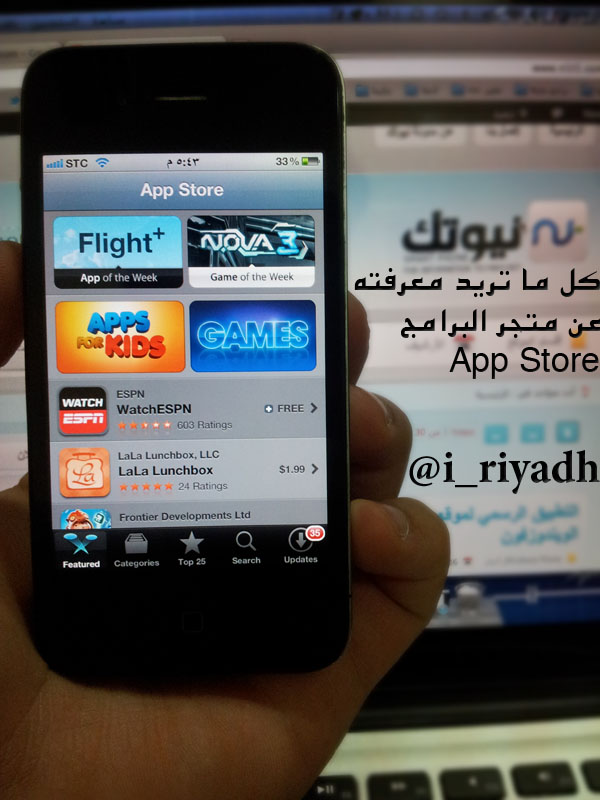
يعد متجر البرامج App Store الأقوى والاقدم والمتربع على عرش المتاجر الالكترونية على مستوى منصات الهواتف الذكية أجمع!
يحتوي المتجر على أكثر من 600 الف تطبيق! وتعد هي الأقوى في الامان، حيث نلاحظ على سبيل المثال لا الحصر : برنامج الـ Whoz Calling اللذي تحدثنا عنه مسبقاً، حيث صرح المهندس عبدالله العلي عن الانتهاك الواظح والصريح للخصوصية! فان بحثنا عنه في متجر البرامج App Store فلن تجد له اثراً.
ولكن عندما نبحث عنه في متجر قوقل بلاي – ويندوز فون – بلاك بيري فستجده من ضمن التطبيقات الاكثر تحميلاً !
[info] ليست هذه هي الميزة الوحيدة لمتجر ابل App Store،، ولكن دعونا نتعرف على بعض المزايا من خلال الشرح 🙂 [/info]
.
.
في البداية نقوم بفتح تطبيق متجر البرامج App Store .
..
بعد ان قمنا فتح متجر البرامج App Store يظهر لنا خمس قوائم وهي :
- قائمة الـ Featured .
- قائمة الـ Categories .
- قائمة الـ Top 25 .
- قائمة الـ Search .
- قائمة الـ Updates .
.
نضغط على قائمة الـ Featured ثم نضغط على New من القائمة العلوية لتظهر لنا اشهر التطبيقات الجديدة على متجر البرامج App Store كما هو واظح في الصورة .
.
نلاحظ ايضاً وجود تلك الايقونات الكبيرة اعلى الصورة ولنتكلم عنها بشكل سريع :
- Game Of the Week تظهر لنا افضل التطبيقات لهذا الاسبوع على المتجر .
- App Of the Week تظهر لنا افضل التطبيقات لهذا الاسبوع على متجر البرامج .
- APP FOR KIDS تظهر لنا افضل تطبيقات الاطفال على المتجر .
- GAME هنا يمكننا الدخول لعالم الالعاب على متجر البرامج .
.
من خلال قائمة الـ Featured وبالنزول الى الاسفل نلاحظ زر Sign In وهو لتسجيل دخولك في متجر البرامج لتتمكن التحميل والتحديث ومزايا اخرى .
.
.
.
.
تظهر لنا هذه النافذة ونختار الخيار الاول لتسجيل الدخول .
.
.
.
.
نضع الايميل المستخدم لحساب ابل ثم كلمة المرور، وبعد ذلك نضغط على موافق لتسجيل الدخول .
.
.
.
.
يظهر لنا الان الايميل المستخدم لحساب ابل، نضغط عليه لاستعراض الخيارات .
.
.
.
.
نشاهد الان خيارات الحساب، نضغط على إلغاء لنعود لشرحنا 🙂
.
.
.
.
اذا كنت تريد أن تشحن رصيدك في App Store، قم بالضغط على Redeem .
.
.
.
.
اكشط الكود المرفق في بطاقة ايتونز وضعه في الخانة كما في الصورة ،، ثم اضغط على Redeem لشحن الرصيد .
.
.
.
.
الان ننتقل الى القائمة العلوية الثانية What’s Hot لنستعرض أعلى التطبيقات تقيماً وأكثرها شعبية .
.
.
.
.
بعد ذلك ننتقل الى احد مزايا متجر التطبيقات App Store قائمة Genius واللتي هي عبارة عن خاصية توفر لك عناء البحث عن التطبيقات المناسبة لك،، حيث تسمح لأبل بالاطلاع على تطبيقاتك وموسيقاك ( فقط ) لتظهر لك تطبيقات مشابهه لذوقك ونمطك .
.
.
.
.
نضغط على Agree لنوافق على شروط الاستخدام .
.
.
.
.
نضغط على Done للانتهاء من التفعيل .
.
.
.
.
الان تظهر لنا قائمة الـ Genius لتظهر لنا التطبيقات المشابهه لذوقنا ونمطنا, وان ظهر لنا تطبيق غير مرغوب فيه، بامكاننا حذفه .
.
.
.
[new] الان ننتقل الى القائمة الثانية، قائمة الـ Categories وعملها تقسيم متجر التطبيقات، فتطبيقات الالعاب في قسم و التطبيقات الصحية في قسم وهكذا . [/new]
.
.
.
نضغط على Categories ونختار على سبيل المثال قسم الالعاب .
.
.
.
.
تظهر لنا الان تقسيمات الالعاب، ولنختار العاب الـ Action 😉
.
.
.
.
تظهر لنا الان العاب الـ Action فقط ويمكننا الحصول على نتائج دقيقة أكثر من خلال القوائم العلوية :
- قائمة الـ Top Paid وهي تعني أفضل الالعاب المدفوعه .
- قائمة الـ Top Free وهي تعني أفضل التطبيقات المجانية .
- قائمة الـ Release Date وتعني الالعاب الحديثة .
.
.
.
[new] ننتقل الان الى القائمة الثالثة، قائمة الـ Top 25 واللتي يتوفر فيها أفضل وأشهر وأعلى التطبيقات فقط . [/new].
.
.
.
من خلال الضغط على Top 25 تظهر لنا اعلى التطبيقات تقيماً في متجر التطبيقات App Store ويمكننا الحصول على نتائج دقيقة أكثر من خلال القوائم العلوية :
- قائمة الـ Top Piad وهي تعني أفضل التطبيقات المدفوعة .
- قائمة الـ Top Free وهي تعني أفضل التطبيقات المجانية .
- قائمة الـ Top GroSSing وهي تعني أفضل التطبيقات ربحاً .
.
.
.
[new] الان ننتقل الى القائمة الرابعة، قائمة الـ Search وهي خاصية البحث في المتجر . [/new].
.
.
بكل بساطة نضغط على قائمة Search لتظهر لنا خانة البحث في الاعلى ونكتب فيها ما نريد ليظهر لنا التطبيق بشكل سريع .
.
.
.
[new] ننتقل الان الى القائمة الخامسة والاخيرة، قائمة الـ Updates وهي خاصة بتحديث تطبيقاتك . [/new]
.
.
.
نضغط على قائمة الـ Updates لنشاهد التطبيقات المتاحة لتحديث، بامكاننا تحديث الكل، أو التحديث بشكل فردي .
.
.
.
.
هكذا يظهر لنا التحديث، نضغط على UPDATES للتحديث .
.
.
.
.
نعود الان لقائمة الـ Updates لنرى ميزة أخرى تتوفر في متجر البرامج وهي امكانية تحميل مشترياتك من خلال خدمة السحابة الالكترونية iCloud على أربعة أجهزة ( من غير جهازك ) من نفس الحساب 😀
.
.
.
.
نشاهد الان قائمة المشتريات، وامكانية استعراض المشتريات على جهازك الايفون، او على جميع اجهزتك المزامنه مع حسابك .
.
.
.
[new] تبقى لدينا الان طريقة التحيمل من المتجر، وهي سهلة بسيطة رائعة 😀 [/new]
.
.
.
لنختار احد التطبيقات، ونقوم بالضغط عليها لتظهر لنا بهذا الشكل. نقوم بالضغط على زر Free ( ان كان مجاني ) لتظهر لنا كلمة INSTALL APP نضغط عليها .
.
.
.
.
تظهر لنا هذه النافذة، نضع الرقم السري للحساب ابل، ثم نضغط على موافق ليتم التحميل .
.
.
.
أتممنا الآن شرح متجر تطبيقات ابل App Store ..
وننتظر ارائكم بكل سرور فانتم وقودنا ..

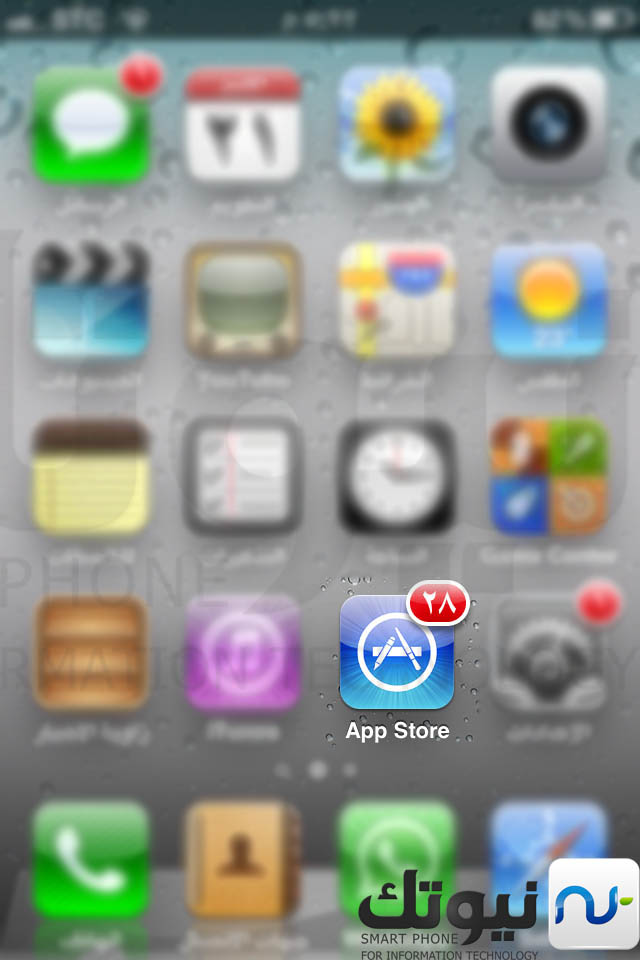
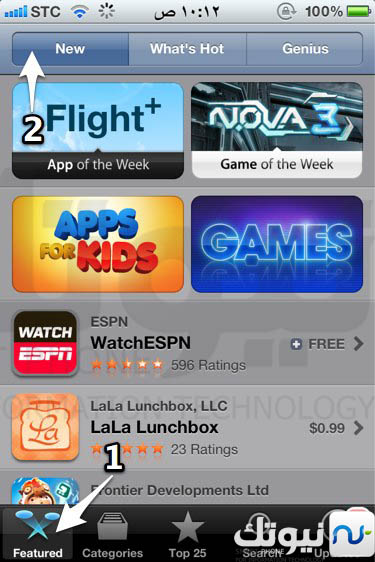
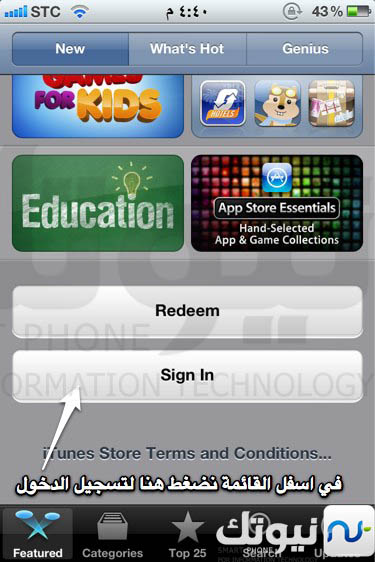
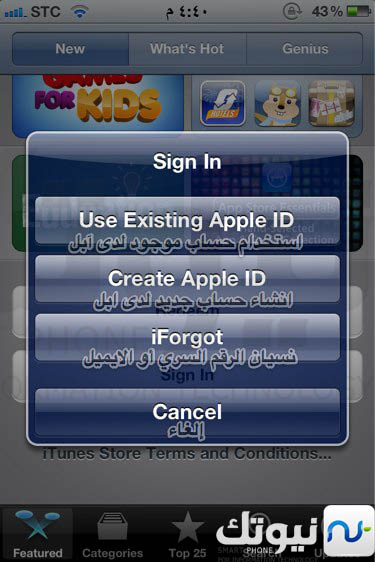
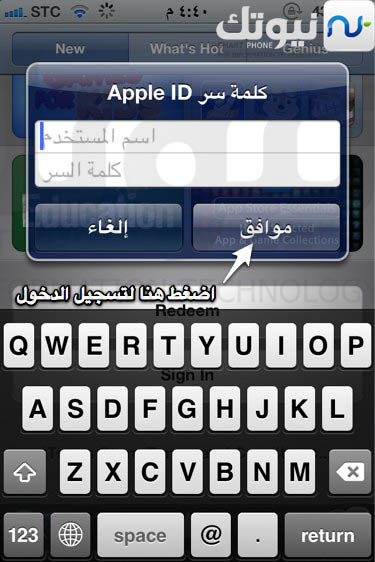
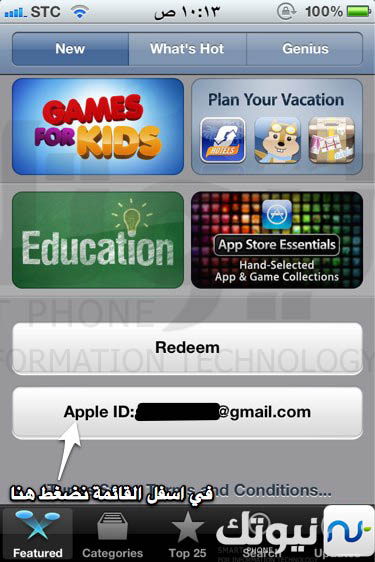
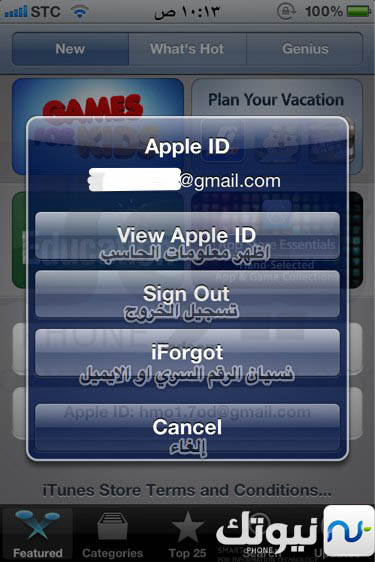
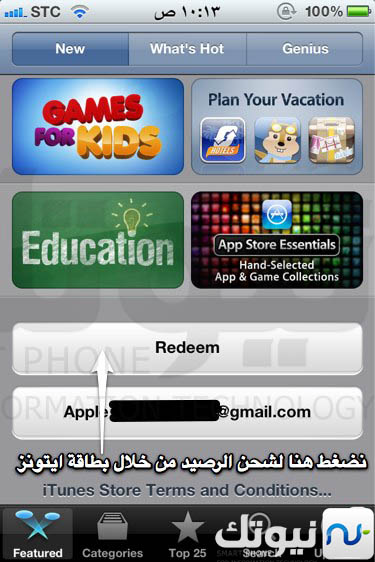
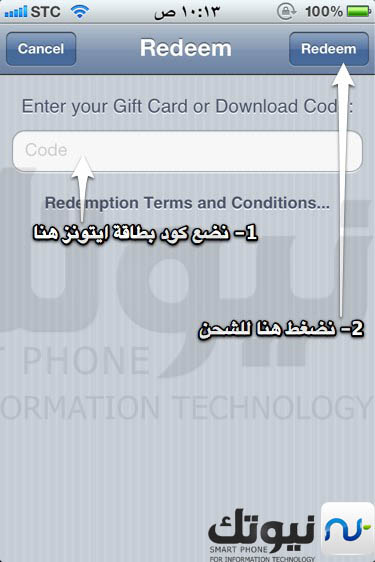

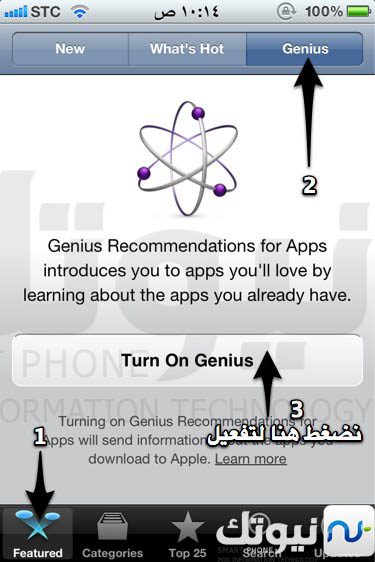
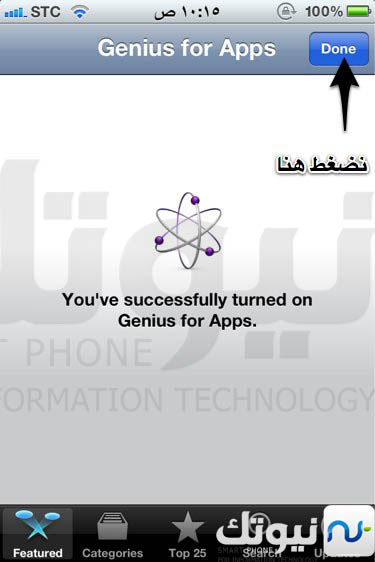
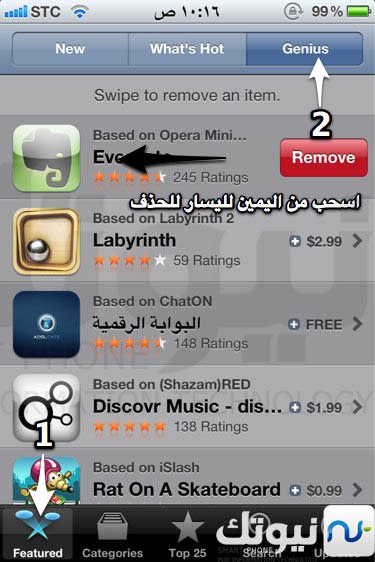
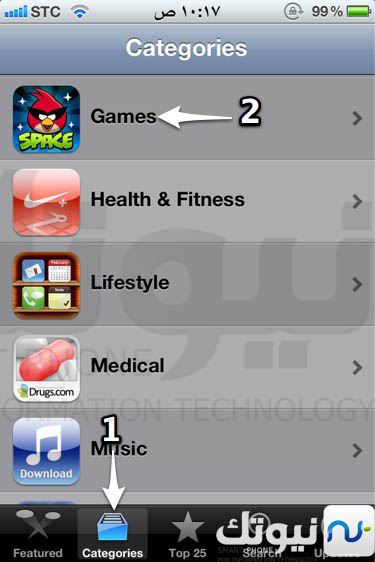
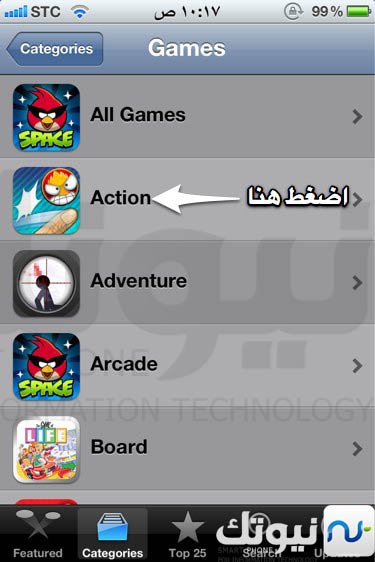
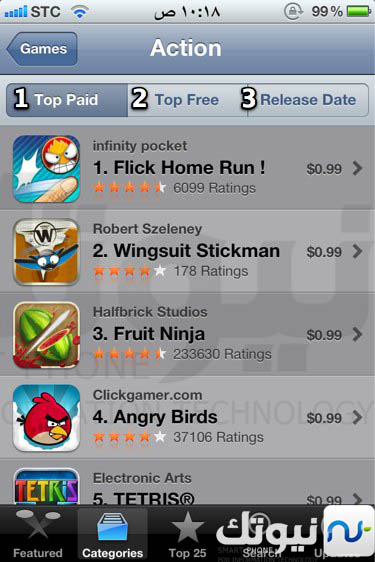
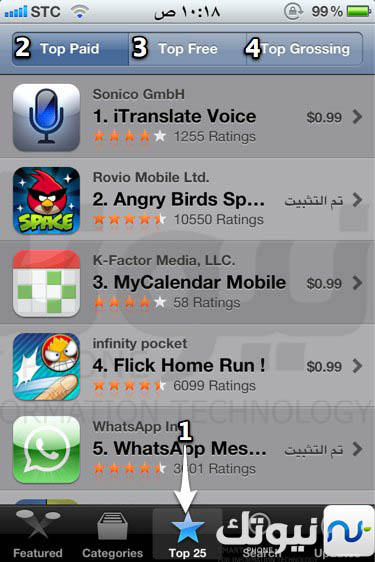
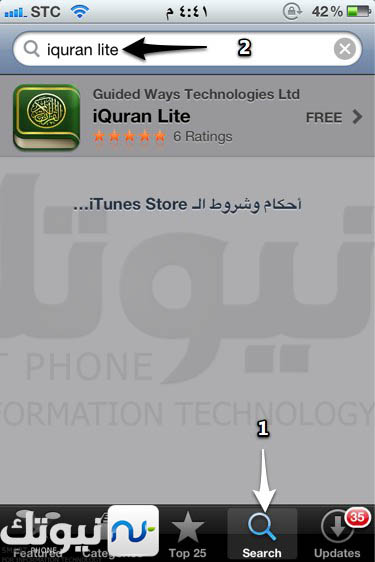
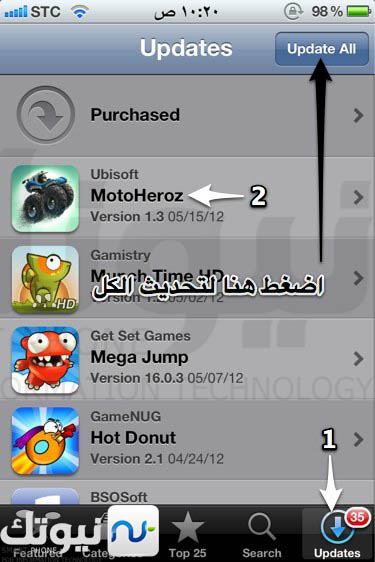
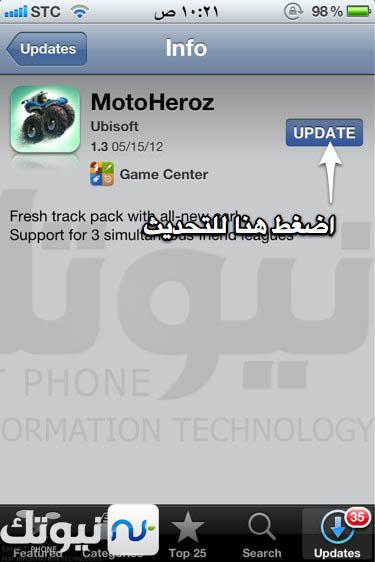
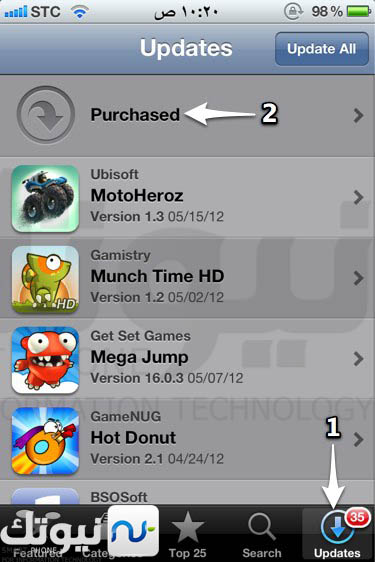
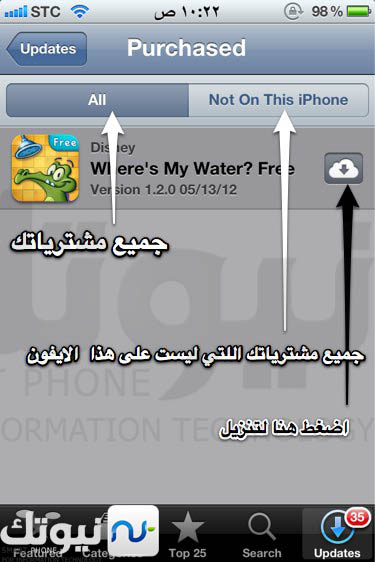
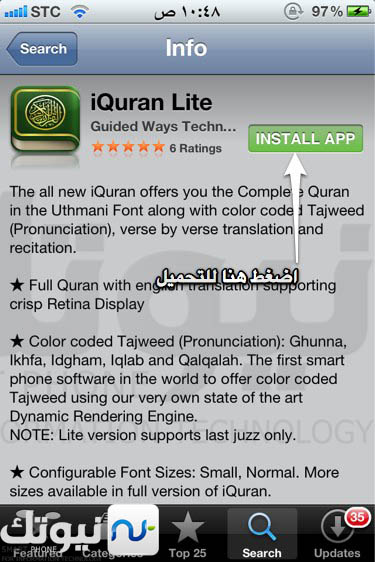
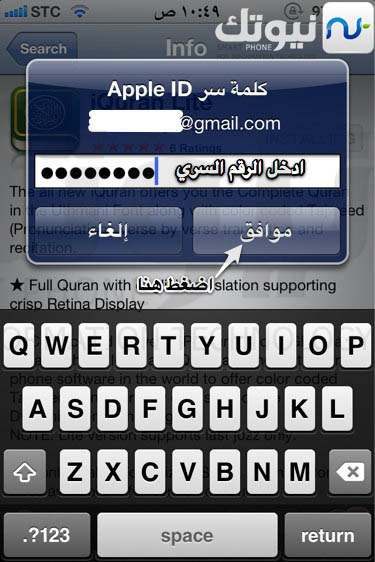
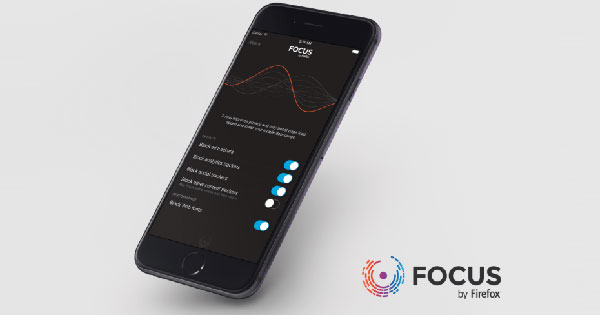
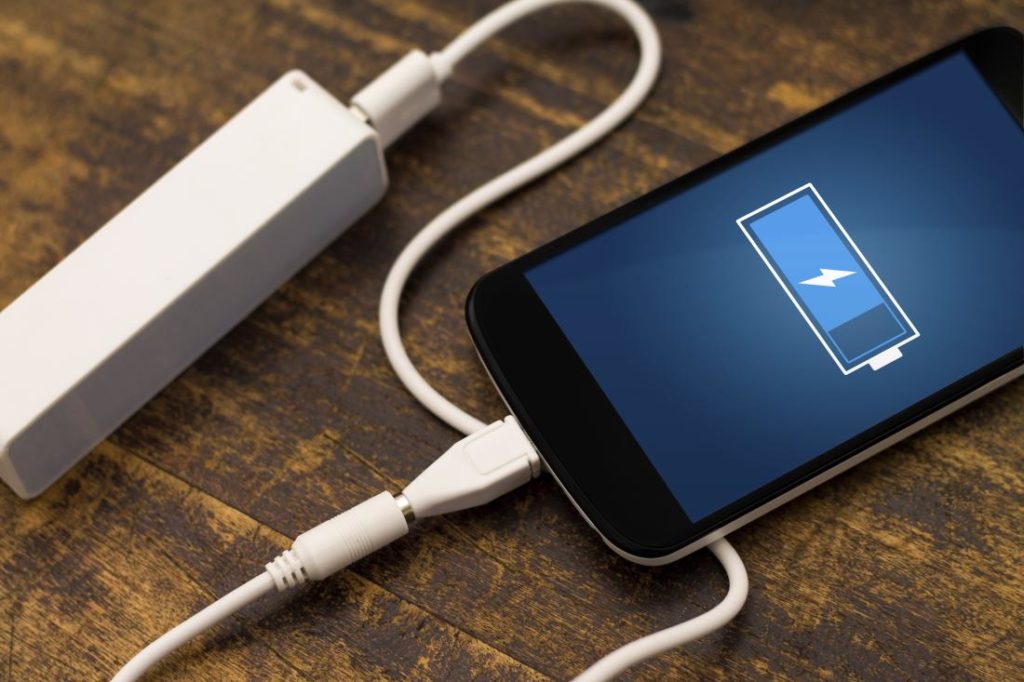
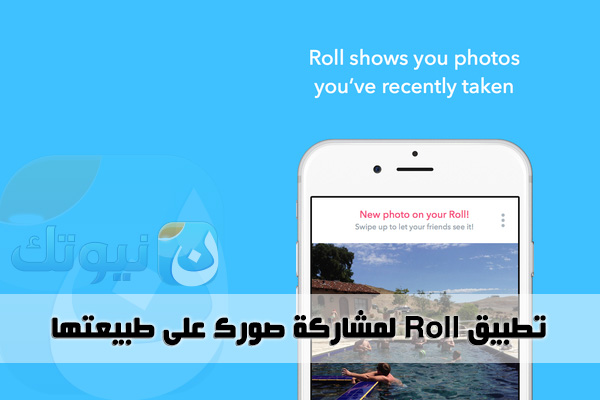


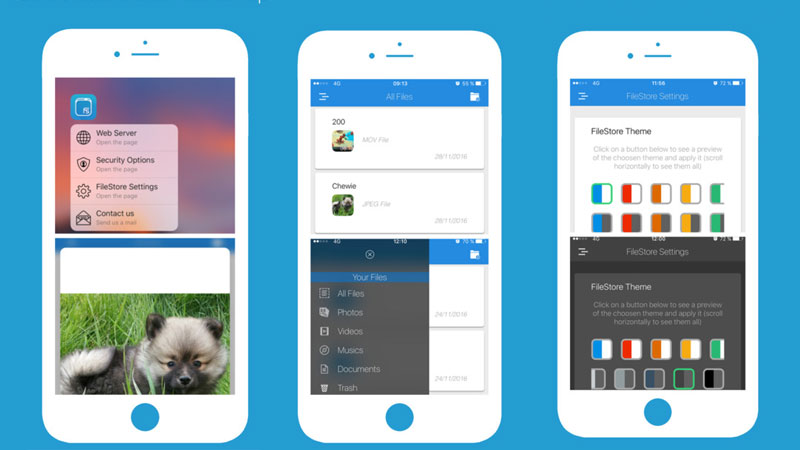
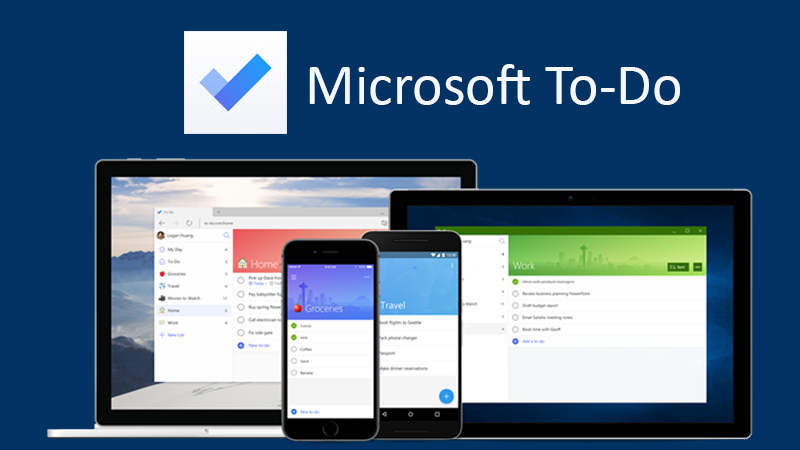
جهههد راااااائع واستفدت كثييييييير شكرا ريااااض
العفو منك مدرب عمرر ،،،
اهم حاجه انك استفدت،، وهذا المطلوب عزيزي ^_^
مجهود جبار منك يا اخي رياض
صراحه لك بصمتك في هذه المدونه المتؤلقه التي اتمنا لها النجاح اكثر واكثر
الله يرفع مقدارك ،،
وافي يا عزيزي 😀